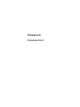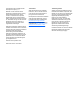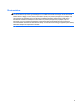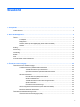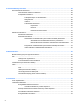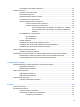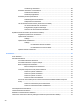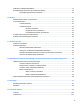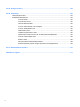Sülearvuti Kasutusjuhend
© Autoriõigused 2012 Hewlett-Packard Development Company, L.P. Bluetooth on selle omanikule kuuluv kaubamärk ja Hewlett-Packard Company kasutab seda litsentsi alusel. Intel ja Centrino on ettevõtte Intel Corporation kaubamärgid USA-s ja muudes riikides. AMD on ettevõtte Advanced Micro Devices, Inc. kaubamärk. SD logo on selle omaniku kaubamärk. Microsoft ja Windows on ettevõtte Microsoft Corporation USA-s registreeritud kaubamärgid. Käesolevas dokumendis sisalduvat teavet võidakse ette teatamata muuta.
Ohutusmärkus HOIATUS! Kuumusest tulenevate vigastuste või arvuti ülekuumenemise vältimiseks ärge hoidke arvutit kasutamise ajal süles ega tõkestage arvuti ventilatsiooniavasid. Kasutage arvutit ainult kõval tasasel alusel. Jälgige, et mõni kõva (nt kõrvalasuv printer) või pehme pinnaga ese (nt padjad, vaip või riietusese) ei blokeeriks õhuvoolu liikumist ventilatsiooniavadest. Samuti ärge hoidke arvuti kasutamisel vahelduvvooluadapterit vastu nahka või pehme pinnaga eset (nt padjad, vaip või riietusese).
iv Ohutusmärkus
Sisukord 1 Sissejuhatus .................................................................................................................................................... 1 Teabe otsimine ..................................................................................................................................... 2 2 Arvuti tundmaõppimine .................................................................................................................................. 4 Ülaosa .....................
4 Osutusseadmed ja klaviatuur ...................................................................................................................... 28 Osutusseadmete kasutamine ............................................................................................................. 28 Osutusseadme eelistuste määramine ............................................................................... 28 Puuteplaadi kasutamine .................................................................................
Toitemõõdiku ja toitesätete kasutamine ............................................................................ 43 Akutoite kasutamine ........................................................................................................................... 44 Lisateabe otsimine aku kohta ............................................................................................ 44 Akukontrolli kasutamine .................................................................................................
Hooldusluugi vahetamine .................................................................................. 58 Kõvaketta vahetamine või täiustamine .............................................................................. 59 Kõvaketta eemaldamine .................................................................................... 59 Kõvaketta paigaldamine .................................................................................... 61 Kõvaketta jõudluse parandamine ...............................
Valikulise turvakaabli paigaldamine ................................................................................................... 79 Sõrmejäljelugeja kasutamine (ainult teatud mudelitel) ....................................................................... 80 Sõrmejäljelugeja asukoha tuvastamine ............................................................................. 80 10 Hooldus ...................................................................................................................
Lisa A Arvutiga reisimine .............................................................................................................................. 102 Lisa B Tõrkeotsing ......................................................................................................................................... 104 Tõrkeotsinguressursid ...................................................................................................................... 104 Probleemide lahendamine .........................
1 Sissejuhatus Pärast arvuti häälestamist ja registreerimist on tähtis teha järgnevad toimingud. ● Interneti-ühenduse loomine – häälestage kaabel- või traadita võrk, et saaksite luua Internetiühenduse. Lisateavet leiate jaotisest Ühenduse loomine võrguga lk 22. ● Uuendage viirusetõrjetarkvara – kaitske arvutit viiruste põhjustatava kahju eest. Tarkvara on arvutisse eelinstallitud. Lisateavet leiate jaotisest Viirusetõrjetarkvara kasutamine lk 78.
Teabe otsimine Arvuti sisaldab paljusid ressursse, mis on abiks mitmesuguste toimingute tegemisel. Ressursid Saadaolev teave Teabeleht Häälestusjuhised ● Kuidas arvutit häälestada? ● Arvuti komponentide tuvastamine Windows 8 Basics juhend Windows® 8 kasutamise ja sellega navigeerimise ülevaade. Spikri ja toe rakendus ● Operatsioonisüsteemi teave Spikri ja toe rakenduse avakuvalt avamiseks tippige spikker ja seejärel valige Spikker ja tugi. USA toe kontaktandmed leiate veebiaadressilt http://www.
Ressursid Saadaolev teave Piiratud garantii* Garantiiteave Selle juhendi avamiseks valige HP Support Assistant rakendus, valige Minu arvuti ja seejärel valige Kasutusjuhendid või avage veebiaadress http://www.hp.com/go/orderdocuments. * Tootele kehtiva selgesõnalise HP piiratud garantii leiate arvutis saadaolevate kasutusjuhendite hulgast ja/või pakendis kaasas olevalt CD-lt/DVD-lt. Mõne riigi/piirkonna puhul on pakendis kaasas trükitud HP piiratud garantii.
2 Arvuti tundmaõppimine Ülaosa Puuteplaat Komponent 4 Kirjeldus (1) puuteplaadi sisse-/väljalülitusnupp Lülitab puuteplaadi sisse või välja. (2) Puuteplaadiala Nihutab kursorit ning valib või aktiveerib ekraanil olevaid üksuseid. (3) Puuteplaadi vasakpoolne nupp Toimib samamoodi nagu välise hiire vasakpoolne nupp. (4) Puuteplaadi parempoolne nupp Toimib samamoodi nagu välise hiire parempoolne nupp.
Märgutuled MÄRKUS. Vaadake joonist, mis teie arvutiga kõige enam sarnaneb. Komponent (1) Kirjeldus Toite märgutuli ● Sees: arvuti on sisse lülitatud. ● Vilkumine: arvuti on unerežiimis. ● Väljas: arvuti on välja lülitatud või talveunerežiimis. Talveunerežiim on energiasäästlik režiim, mis kasutab kõige vähem toidet. (2) Suurtäheluku märgutuli Sees: suurtähelukk on sees. (3) Veebibrauseri märgutuli ● Sees: arvuti on sisse lülitatud. ● Väljas: arvuti on välja lülitatud.
Komponendid (1) Toite märgutuli ● Sees: arvuti on sisse lülitatud. ● Vilgub: arvuti on säästurežiimis. ● Väljas: arvuti on välja lülitatud või talveunerežiimis. Talveunerežiim on energiasäästlik režiim, mis kasutab kõige vähem toidet. (2) Suurtäheluku märgutuli Sees: suurtähelukk on sees. (3) Veebibrauseri märgutuli ● Sees: arvuti on sisse lülitatud. ● Väljas: arvuti on välja lülitatud.
Klahvid, kõlarid ja sõrmejäljelugeja (ainult teatud mudelitel) MÄRKUS. Vaadake joonist, mis teie arvutiga kõige enam sarnaneb. Komponent (1) Kirjeldus Toitenupp ● Kui arvuti on välja lülitatud, vajutage selle sisselülitamiseks seda nuppu. ● Kui arvuti on sisse lülitatud, vajutage unerežiimi lülitumiseks seda nuppu. ● Kui arvuti on unerežiimis, vajutage unerežiimist väljumiseks seda nuppu. ● Kui arvuti on talveunerežiimis, vajutage talveunerežiimist väljumiseks seda nuppu.
Komponent 8 Kirjeldus (3) Veebibrauseri nupp Avab vaikeveebibrauseri. (4) Traadita ühenduse nupp Lülitab traadita funktsioonid sisse või välja, kuid ei loo traadita ühendust. (5) Sõrmejäljelugeja (ainult teatud mudelitel) Võimaldab Windowsisse sisse logida parooli asemel sõrmejälje abil.
Komponent (1) Kirjeldus Toitenupp ● Kui arvuti on välja lülitatud, vajutage selle sisselülitamiseks seda nuppu. ● Kui arvuti on sisse lülitatud, vajutage unerežiimi lülitumiseks seda nuppu. ● Kui arvuti on unerežiimis, vajutage unerežiimist väljumiseks seda nuppu. ● Kui arvuti on talveunerežiimis, vajutage talveunerežiimist väljumiseks seda nuppu. Kui arvuti ei reageeri ja Windowsi® sulgemistoimingutest pole abi, vajutage toitenuppu ja hoidke seda vähemalt 5 sekundit all, et arvuti välja lülitada.
Klahvid MÄRKUS. Vaadake joonist, mis teie arvutiga kõige enam sarnaneb. Komponent Kirjeldus (1) klahv esc Kuvab süsteemi teabe, kui seda vajutada koos klahviga fn. (2) Klahv fn Täidab sageli kasutatavaid süsteemifunktsioone, kui vajutada koos mõne funktsiooniklahviga, klahviga num lk, klahviga esc või mõne muu klahviga. Lisateavet leiate jaotisest Osutusseadmed ja klaviatuur lk 28. (3) Windowsi logo klahv Kuvab Windowsi avakuva.
Komponent Kirjeldus (1) Klahv esc Kuvab süsteemiteabe, kui vajutada koos klahviga fn. (2) Klahv fn Täidab sageli kasutatavaid süsteemifunktsioone, kui vajutada koos mõne funktsiooniklahviga, klahviga num lk, klahviga esc või mõne muu klahviga. Lisateavet leiate jaotisest Osutusseadmed ja klaviatuur lk 28. (3) Windowsi logo klahv Kuvab Windowsi avakuva. (4) Funktsiooniklahvid Täidavad tihti kasutatavaid süsteemifunktsioone, kui vajutada koos klahviga fn.
Esikülg Komponent (1) (2) (3) Kirjeldus Kõvaketta märgutuli Meediumikaardilugeja Heliväljundi (kõrvaklappide) pesa ● Vilkuv valge: kõvaketas on kasutusel. ● Kollane: HP 3D DriveGuard on kõvaketta ajutiselt parkinud. Toetab järgmisi digitaalkaardivorminguid.
Parem külg MÄRKUS. Vaadake joonist, mis teie arvutiga kõige enam sarnaneb. Komponent Kirjeldus (1) USB-port (3.0) Ühendab valikulise USB-seadme. (2) USB-port (2.0) Ühendab valikulise USB-seadme. (3) Optiline draiv (ainult teatud mudelitel) Loeb optilisi kettaid ja kirjutab (ainult teatud mudelitel) neile. (4) Optilise draivi (ainult teatud mudelitel) märgutuli ● Sees: optiline draiv on kasutusel. ● Väljas: optiline draiv on jõudeolekus.
Komponent (1) USB-pordid (2.0; 2 tükki) Ühendab valikulised USB-seadmed. (2) Optiline draiv (ainult teatud mudelitel) Loeb optilisi kettaid ja kirjutab (ainult teatud mudelitel) neile. (3) Optilise draivi (ainult teatud mudelitel) märgutuli ● Sees: optiline draiv on kasutusel. ● Väljas: optiline draiv on jõudeolekus. (4) 14 Kirjeldus Optilise draivi väljutusnupp (ainult teatud mudelitel) Peatükk 2 Arvuti tundmaõppimine Vabastab optilise draivi kettasahtli.
Vasak külg MÄRKUS. Vaadake joonist, mis teie arvutiga kõige enam sarnaneb. Komponent (1) Kirjeldus Turvakaabli pesa Ühendab arvutiga turvakaabli. MÄRKUS. Turvakaabel on mõeldud arvuti kaitseks, kuid see ei pruugi arvuti väärkasutust ega vargust ära hoida. (2) Ventilatsiooniavad Tagavad õhuvoolu sisemiste komponentide jahutamiseks. MÄRKUS. Arvuti ventilaator käivitub sisemiste komponentide jahutamiseks ja ülekuumenemise vältimiseks automaatselt.
Komponent (1) Kirjeldus Turvakaabli pesa Ühendab valikulise turvakaabli arvutiga. MÄRKUS. Turvakaabel on mõeldud arvuti kaitseks, kuid see ei pruugi arvuti väärkasutust ega vargust ära hoida. (2) Toitepistik Vahelduvvooluadapteri ühendamiseks. (3) Vahelduvvooluadapteri/aku märgutuli ● Kollane: arvuti on ühendatud välistoitega ja aku laetuse tase on 0–90%. ● Valge: arvuti on ühendatud välistoitega ja aku laetuse tase on 90–99%.
Ekraan MÄRKUS. Vaadake joonist, mis teie arvutiga kõige enam sarnaneb. Komponent Kirjeldus (1) WLAN-antennid (2)* Saadavad ja võtavad vastu traadita ühenduse signaale traadita ühenduse kohtvõrkudega (WLAN) suhtlemiseks. (2) WWAN-antennid (2)* (ainult teatud mudelitel) Saadavad ja võtavad vastu signaale traadita ühenduse laivõrkudega (WWAN) suhtlemiseks. (3) Sisemine mikrofon (1 või 2, sõltuvalt mudelist) Heli salvestamine. (4) Veebikaamera märgutuli Sees: Veebikaamera on kasutusel.
Komponent Kirjeldus (1) WLAN-antennid (2)* Saadavad ja võtavad vastu traadita ühenduse signaale traadita ühenduse kohtvõrkudega (WLAN) suhtlemiseks. (2) WWAN-antennid (2)* (ainult teatud mudelitel) Saadavad ja võtavad vastu signaale traadita ühenduse laivõrkudega (WWAN) suhtlemiseks. (3) Sisemine mikrofon (1 või 2, sõltuvalt mudelist) Heli salvestamine. (4) Veebikaamera märgutuli (ainult teatud mudelitel) Sees: Veebikaamera on kasutusel.
Põhi Komponent (1) Kirjeldus Aku ja hoolduskatte vabastusriivid ● Saate aku akusahtlist välja võtta, kui nihutate vabastusriive ühe korra. ● Kui aku on akusahtlist eemaldatud, siis arvuti hoolduskatte vabastamiseks nihutage vabastusriive teist korda. (2) Akusahtel Hoiab akut. (3) Hoolduskate Kaitseb kõvakettasahtlit, LAN (WLAN) mooduli pesa, WWAN mooduli pesa ning mälumoodulipesi. ETTEVAATUST.
Arvuti alumiste osade tuvastamine MÄRKUS. Vaadake joonist, mis teie arvutiga kõige enam sarnaneb. Järgnevatel joonistel on hoolduskate eemaldatud.
Komponendid Kirjeldus (3) SIM-moodul (ainult teatud mudelitel) (4) WWAN-moodul (ainult teatud mudelitel) (5) WLAN-moodul (ainult teatud mudelitel) Arvuti alumiste osade tuvastamine 21
3 Ühenduse loomine võrguga Saate arvutit kõikjale kaasa võtta. Ka kodus olles võite maailma avastada ja saada teavet miljonitelt veebisaitidelt, kasutades oma arvutit ja traadiga või traadita võrguühendust. See peatükk aitab teil maailmaga ühenduse luua. Ühenduse loomine traadita võrguga Traadita ühenduse tehnoloogia edastab andmeid raadiolainete, mitte kaabli kaudu. Teie arvuti võib olla varustatud ühe või mitme traadita ühenduse seadmega järgmistest.
MÄRKUS. Mõnel arvutimudelil on siis, kui kõik traadita ühenduse seadmed on välja lülitatud, traadita ühenduse märgutuli kollane. Kuna arvuti traadita ühenduse seadmed on tehases lubatud, saab traadita ühenduse nupu abil kõik traadita ühenduse seadmed korraga sisse või välja lülitada. Operatsioonisüsteemi juhtelementide kasutamine Võrgu- ja ühiskasutuskeskuse abil saab häälestada ühenduse või võrgu, luua võrguga ühenduse, hallata traadita võrke ning diagnoosida ja lahendada võrguprobleeme.
WLAN-i häälestamine WLAN-võrgu loomiseks ja Internetiga ühendamiseks vajate järgmisi seadmeid: ● lairibamodem (DSL- või kaabelmodem) (1) ja kiire Interneti-teenus, mis ostetakse Internetiteenuse pakkujalt; ● traadita ühenduse marsruuter (2) (eraldi ostetav); ● traadita ühendusega arvuti (3). MÄRKUS. Mõnel modemil on sisseehitatud traadita ühenduse marsruuter. Uurige Interneti-teenuse pakkujalt, millist tüüpi modem teil on.
Traadita ühenduse krüptimine kasutab turvasätteid, et krüptida ja dekrüptida andmeid, mida võrgu kaudu edastatakse. Lisateabe saamiseks tippige avakuval spikker ja seejärel valige Spikker ja tugi. Ühenduse loomine WLAN-iga WLAN-võrguga ühenduse loomiseks toimige järgmiselt. 1. Veenduge, et WLAN-seade on sisse lülitatud. Kui seade on sees, põleb traadita ühenduse märgutuli. Kui traadita ühenduse märgutuli ei põle, vajutage traadita ühenduse nuppu. MÄRKUS.
Bluetooth-seadmete kasutamine Bluetooth-seade pakub füüsilise kaabelühenduse asendamiseks lühimaa raadiosidet, millega ühendatakse tavaliselt järgmisi elektroonikaseadmeid: ● arvutid (lauaarvutid, sülearvutid, PDA-d); ● telefonid (mobiiltelefonid, juhtmeta telefonid, nutitelefonid); ● pildiseadmed (printerid, kaamerad); ● heliseadmed (peakomplektid, kõlarid); ● hiir Bluetooth-seadmed võimaldavad võrdõigusvõrgu kasutamist, nii et saate häälestada Bluetoothseadmete personaalvõrgu (PAN).
Ühendamine kaabelühendusega võrku Kaabelühendusi on 2 tüüpi: kohtvõrguühendus (LAN-ühendus) ja modemiühendus. LAN-ühendus kasutab võrgukaablit ja on palju kiirem kui modemiühendus, mis kasutab telefonikaablit. Mõlemat kaablit müüakse eraldi. HOIATUS! Elektrilöögi, tulekahju ja seadme kahjustamise ohu vältimiseks ärge ühendage RJ-45pistikupessa (võrgupessa) modemi- ega telefonikaablit.
4 Osutusseadmed ja klaviatuur Osutusseadmete kasutamine MÄRKUS. Lisaks arvuti osutusseadmetele on võimalik kasutada välist USB-hiirt (müüakse eraldi), ühendades selle ühte arvuti USB-porti. Osutusseadme eelistuste määramine Osutusseadmete sätete (nt nuppude konfiguratsioon, klõpsamiskiirus ja kursorisuvandid) kohandamiseks kasutage Windowsi hiiresätteid. Hiiresätete avamiseks toimige järgmiselt. ● Tippige avakuval hiir, klõpsake valikut Sätted ja seejärel valige Hiir.
Puuteplaadi välja- või sisselülitamine Puuteplaadi välja- või sisselülitamiseks koputage kiirelt kaks korda järjest puuteplaadi sisse-/ väljalülitusnupul. Järgmises tabelis on kirjeldatud ekraanil kuvatavaid puuteplaadiikoone. puuteplaadi märgutuli Ikoon Kirjeldus Kollane Näitab, et puuteplaat on välja lülitatud. Väljas Näitab, et puuteplaat on sisse lülitatud. Navigeerimine Kursori liigutamiseks libistage üht sõrme puuteplaadil suunas, kuhu soovite kursorit liigutada.
Puutežestide kasutamine Puuteplaat või puuteekraan (ainult teatud mudelitel) võimaldab osutusseadme kursorit sõrmedega juhtida. NÄPUNÄIDE. korraga. Puuteekraaniga arvuti korral saate kasutada žeste ekraanil, puuteplaadil või mõlemal Puuteplaat toetab mitmesuguseid žeste. Puuteplaadižestide kasutamiseks asetage puuteplaadile korraga kaks sõrme. MÄRKUS. Puuteplaadižestid pole mõnes programmis toetatud. 1. Tippige avakuval hiir, klõpsake valikut Sätted ja seejärel valige rakenduste loendist Hiir. 2.
Kerimine Kerimisžestist on abi, kui soovite lehel või pildil üles, alla, vasakule või paremale liikuda. Kerimiseks asetage kaks sõrme (nii et nende vahel oleks väike vahe) puuteplaadile või puuteekraanile (ainult teatud mudelitel) ja seejärel lohistage neid üles, alla, vasakule või paremale. MÄRKUS. Kerimiskiirus sõltub sõrmede liigutamise kiirusest. Kokkusurumine/suumimine Kokkusurumisžest võimaldab piltide ja teksti vähendamist ning suumimisžest nende suurendamist.
Klaviatuuri kasutamine Kiirklahvide tuvastamine Kiirklahv on klahvi fn ja klahvi esc või mõne funktsiooniklahvi kombinatsioon. Kiirklahvi kasutamiseks toimige järgmiselt: ▲ vajutage lühidalt klahvi fn ja seejärel lühidalt kiirklahvikombinatsiooni teist klahvi. Kiirklahvi kombinatsioon Kirjeldus fn + esc Kuvab teavet süsteemi riistvarakomponentide kohta ja süsteemi BIOS-i versiooninumbri. fn + f1 Käivitab unerežiimi ja salvestab teie teabe süsteemimällu.
Kiirklahvi kombinatsioon Kirjeldus fn + f11 Esitab, peatab või jätkab heli-CD, DVD või BD esitust. fn + f12 Esitab heli-CD järgmise loo või DVD või BD järgmise osa. Klahvistike kasutamine Arvutil on kas sisseehitatud või integreeritud numbriklahvistik. Arvuti toetab ka valikulist välist numbriklahvistikku või valikulist välist numbriklahvistikuga klaviatuuri.
Sisseehitatud numbriklahvistiku lubamine ja keelamine Sisseehitatud numbriklahvistiku lubamiseks vajutage klahvikombinatsiooni fn + num lk. Sisseehitatud numbriklahvistiku keelamiseks vajutage uuesti klahvikombinatsiooni fn + num lk. MÄRKUS. Sisseehitatud numbriklahvistik ei tööta, kui arvutiga on ühendatud väline klaviatuur või numbriklahvistik.
Välise valikulise numbriklahvistiku kasutamine Enamiku väliste numbriklahvistike klahvid toimivad erinevalt vastavalt sellele, kas numbrilukk on sisse või välja lülitatud. (Numbrilukk on tehases välja lülitatud.)Näiteks. ● Kui numbrilukk on sisse lülitatud, saab enamiku klahvistike klahvidega tippida numbreid. ● Kui numbrilukk on välja lülitatud, toimib enamik klahvistiku klahve nagu nooleklahvid ja lehe võrra üles ning lehe võrra alla liikumise klahvid.
5 Multimeediumid Arvutil võivad olla järgmised komponendid. ● Sisseehitatud kõlar(id) ● Sisseehitatud mikrofon(id) ● Sisseehitatud veebikaamera ● Eelinstallitud multimeediumitarkvara ● Multimeediuminupud või -klahvid Meediumitoimingute juhtnuppude kasutamine Sõltuvalt arvuti mudelist võivad teil olla järgmised meediumitoimingute juhtnupud, mis võimaldavad meediumifaile esitada, peatada ning edasi ja tagasi kerida.
Helitugevuse reguleerimine Sõltuvalt teie arvuti mudelist on helitugevuse reguleerimiseks järgmised võimalused. ● Helitugevuse nupud ● Helitugevuse kiirklahvid (mõne kindla klahvi ja klahvi fn kombinatsioonid) ● Helitugevusklahvid HOIATUS! Enda vigastamise ohu vähendamiseks reguleerige enne kõrvaklappide, kuularite või peakomplekti kasutamist helitugevust. Lisateavet ohutuse kohta leiate normatiiv-, ohutus- ja keskkonnamärkustest.
Veebikaameratarkvara sisaldab järgmisi funktsioone. ● Videote tegemine ning jagamine ● Video voogesitus kiirsõnumitarkvaras ● Fotode tegemine Haldurid saavad Security Manageri häälestusviisardis või HP ProtectToolsi halduskonsoolis näotuvastusfunktsiooni turvatasemeid määrata. Lisateavet leiate HP ProtectToolsi alustusjuhendist (ainult teatud mudelitel) või näotuvastustarkvara spikrist. Video Teie arvutil võib olla üks või mitu järgmistest välistest videoportidest.
Video- või heliseadme ühendamiseks HDMI-porti toimige järgmiselt. 1. Sisestage HDMI-kaabli üks ots arvuti HDMI-porti. 2. Ühendage kaabli teine ots videoseadmega ja uurige lisateabe saamiseks seadme tootja juhisteid. Heli konfigureerimine HDMI jaoks HDMI-seadme tarvis heli konfigureerimiseks ühendage kõigepealt arvuti HDMI-pordiga heli- või videoseade, nagu kõrglahutusvõimega teler. Seejärel konfigureerige heli esitamise vaikeseade järgmiselt. 1.
Intel Wireless Display (ainult valitud mudelitel) Intel® Wireless Display võimaldab arvuti kuvatava sisu juhtmevaba esitamist teleri ekraanil. Juhtmevaba kuvaedastuse kasutamiseks on tarvis spetsiaalset teleriadapterit (eraldi ostetav). Väljundikaitsega DVD-de esitamine Intel Wireless Display kaudu ei pruugi olla võimalik. (Kaitseta DVD-sid saab siiski esitada.) Väljundikaitsega Blu-ray-kettaid ei saa Intel Wireless Display kaudu esitada. Teleriadapteri kasutamise üksikasjad leiate tootja juhistest. MÄRKUS.
6 Toitehaldus MÄRKUS. Arvutil võib olla toitenupp või -lüliti. Selles juhendis kasutatakse terminit toitenupp mõlemat tüüpi toite lülituselementide tähenduses. Arvuti väljalülitamine ETTEVAATUST. Arvuti väljalülitamisel lähevad salvestamata andmed kaotsi. Arvuti väljalülitamiskäsk suleb kõik programmid ja operatsioonisüsteemi ning lülitab seejärel välja ekraani ja arvuti.
Toitesätete määramine Energiasäästuolekute kasutamine Unerežiim on tehases lubatud. Unerežiimi käivitumisel vilguvad toite märgutuled ja ekraan tühjeneb. Töö salvestatakse mällu. ETTEVAATUST. Võimaliku heli- ja videokvaliteedi halvenemise, teabekao või heli ja video taasesituse funktsiooni kao riski vähendamiseks ärge käivitage unerežiimi ketta või välise meediumikaardi lugemise või sellele kirjutamise ajal. MÄRKUS.
Talveunerežiimist väljumiseks vajutage korraks toitenuppu. Toite märgutuled süttivad ja ekraanile ilmub teie töö kohas, kus see jäi pooleli. MÄRKUS. Kui olete määranud ärkamisel parooli nõudmise, tuleb teil oma töö ekraanile saamiseks sisestada Windowsi parool. Paroolikaitse määramine ärkamisel Kui soovite, et arvuti küsiks une- või talveunerežiimist väljumisel parooli, toimige järgmiselt. 1. Tippige avakuval juhtelement ja seejärel valige Spikker ja tugi. 2.
Akutoite kasutamine HOIATUS! Võimalike ohtude vähendamiseks kasutage ainult arvutiga kaasas olevat akut, HP asendusakut või ühilduvat akut, mis on ostetud HP esindusest. Kui arvuti pole välistoitega ühendatud, töötab see akutoitel. Arvuti aku kasutusaeg varieerub, sõltudes toitehaldussätetest, töötavatest programmidest, ekraani heledusest, ühendatud välisseadmetest ja muudest teguritest.
Akukontrolli kasutamine Spikri ja toe rakenduses saab vaadata teavet arvutisse paigaldatud aku seisundi kohta. Akukontrolli käivitamiseks toimige järgmiselt. 1. Ühendage arvutiga vahelduvvooluadapter. MÄRKUS. Selleks, et akukontroll töötaks korralikult, peab arvuti olema ühendatud välistoitega. 2. Tippige avakuval juhtelement ja seejärel valige rakenduste loendist Juhtpaneel. Klõpsake üksust Riistvara ja heli ning seejärel klõpsake Toitesuvandid. 3.
MÄRKUS. Lisateavet toitemõõdiku kohta leiate jaotisest Energiamõõdiku kasutamine lk 43. Kui arvuti töötab või on unerežiimis, siis jääb arvuti lühikeseks ajaks unerežiimi, seejärel lülitub välja ning kogu salvestamata teave läheb seejuures kaduma.
Aku eemaldamine Aku eemaldamiseks toimige järgmiselt. ETTEVAATUST. Aku eemaldamine siis, kui see on arvuti ainus toiteallikas, võib põhjustada teabekao. Andmekadude vältimiseks salvestage oma töö ja sulgege arvuti Windowsi kaudu enne aku eemaldamist. 1. Pöörake arvuti tasasel pinnal tagurpidi, nii et akusahtel jääb teie poole. 2. Lükake aku vabastamiseks vabastusriive (1). MÄRKUS. Võite aku vabastusriive nihutada koos või ükshaaval. 3. Kallutage akut ülespoole (2) ja eemaldage see (3) arvutist.
Vahetatava aku (ainult teatud mudelitel) hoidmine ETTEVAATUST. kätte. Aku kahjustamise vältimiseks ärge jätke akut pikaks ajaks kõrge temperatuuri Kui te ei kavatse arvutit enam kui 2 nädala jooksul kasutada ega vooluvõrku ühendada, eemaldage vahetatav aku ja hoidke seda eraldi. Hoiule pandud aku laetuse parimaks püsimiseks hoidke akut jahedas ja kuivas kohas. MÄRKUS. Hoiule pandud akut tuleks iga 6 kuu tagant kontrollida. Kui laetuse tase on langenud alla 50%, laadige aku enne uuesti hoiule panemist.
Arvuti ühendamisel välise vahelduvvoolutoitega toimuvad järgmised sündmused. ● Aku hakkab laadima. ● Kui arvuti on sisse lülitatud, muudab energiamõõdiku ikoon teavitusalal ilmet. Arvuti välisest vahelduvvoolutoitest eraldamisel toimuvad järgmised sündmused. ● Arvuti lülitub akutoitele. ● Ekraani heledus väheneb automaatselt, et aku tööiga säästa. Vahelduvvooluadapteri testimine Testige vahelduvvooluadapterit, kui vooluvõrku ühendatud arvuti puhul ilmneb mõni järgmistest olukordadest.
Graafikarežiimi vahetamise funktsioon / kaks graafikaprotsessorit (ainult teatud mudelitel) Teatud mudelid on varustatud kas graafikarežiimi vahetamise funktsiooniga või kahe graafikaprotsessoriga. ● Graafikarežiimi vahetamise funktsioon – toetab nii AMD™ kui ka Intel. Kui arvuti on varustatud AMD dünaamilise graafikarežiimi vahetamise funktsiooniga, toetab see vaid seda funktsiooni. ● Kaks graafikaprotsessorit – toetab ainult AMD.
Graafikarežiimi vahetamise funktsiooni (ainult teatud mudelitel) kasutamine Graafikarežiimi vahetamise funktsioon võimaldab kõrge jõudlusega režiimi ja energiasäästurežiimi vaheldumisi aktiveerimist. Graafikarežiimi vahetamise funktsioon on saadaval ainult operatsioonisüsteemidega Windows 7 Professional, Windows 7 Home Premium ja Windows 7 Home Basic. Graafikarežiimi vahetamise funktsiooni sätete haldamiseks toimige järgmiselt. 1.
7 Väliskaardid ja -seadmed Meediumikaardilugeja kaartide kasutamine (ainult teatud mudelitel) Digitaalkaardid pakuvad turvalist andmesalvestuse ja mugavat andmete ühiskasutuse viisi. Neid kaarte kasutatakse tihti digitaalandmekandjaga kaamerates ja PDA-des ning teiste arvutitega töötades. Teavet selle kohta, milliseid digitaalkaardivorminguid arvuti toetab, leiate jaotisest Arvuti tundmaõppimine lk 4. Digitaalkaardi sisestamine ETTEVAATUST.
Digitaalkaardi eemaldamine ETTEVAATUST. Andmekao või süsteemi hangumise vältimiseks kasutage digitaalkaardi turvaliseks eemaldamiseks järgmisi toiminguid. 1. Salvestage oma teave ja sulgege kõik digitaalkaardiga seotud programmid. 2. Klõpsake tegumiriba paremas otsas asuval teavitusalal riistvara eemaldamise ikoonil. Seejärel järgige ekraanil kuvatavaid juhiseid. 3. Vajutage kaardile (1) ja eemaldage see pesast (2). MÄRKUS. Kui kaarti ei väljastata, tõmmake see pesast välja.
USB-seadme ühendamine ETTEVAATUST. liigset jõudu. ▲ USB-konnektori kahjustamise vältimiseks ärge kasutage seadme ühendamisel Ühendage seadme USB-kaabel USB-porti. MÄRKUS. Teie arvuti võib järgmisest joonisest veidi erineda. Kui seade on tuvastatud, kostab sellest teavitav heli. MÄRKUS. Esimesel korral, kui USB-seadme ühendate, kuvatakse tegumiriba paremas otsas asuval teavitusalal teade selle kohta, et arvuti tuvastab seda seadet. USB-seadme eemaldamine ETTEVAATUST. tõmmates.
Välisseadmete kasutamine MÄRKUS. Lisateavet vajamineva tarkvara ja draiverite ning arvutiportide kasutamise kohta leiate tootja juhistest. Välisseadme ühendamiseks arvutiga toimige järgmiselt. ETTEVAATUST. Seadmete vigastamise vältimiseks toitega seadme ühendamisel veenduge, et seade on välja lülitatud ja vahelduvvoolu toitejuhe on lahti ühendatud. 1. Ühendage seade arvutiga. 2. Toitega seadme ühendamisel ühendage seadme toitejuhe maandatud vahelduvvooluvõrgu pistikupessa. 3. Lülitage seade välja.
8 Draivid Draivide käsitsemine ETTEVAATUST. Draivid on õrnad arvutikomponendid ja neid tuleb käsitseda ettevaatlikult. Enne draivide käsitsemist lugege järgmisi soovitusi. Lisasoovitused on esitatud nendega seotud toimingute juures. Pidage silmas järgmisi ettevaatusabinõusid. 56 ● Enne välise kõvakettaga ühendatud arvuti liigutamist käivitage unerežiim ja oodake, kuni ekraan tühjeneb, või ühendage väline kõvaketas õigesti lahti.
Kõvaketaste kasutamine ETTEVAATUST. Teabekao või süsteemi hangumise vältimiseks toimige järgmiselt. Enne mälumooduli või kõvaketta lisamist või vahetamist salvestage oma töö ja lülitage arvuti välja. Kui te pole kindel, kas arvuti on välja lülitatud, lülitage arvuti toitenupust uuesti sisse. Seejärel lülitage arvuti operatsioonisüsteemi kaudu välja. Valikulise turvakruvi kasutamine Kasutage valikulist turvakruvi hoolduskatte kinnitamiseks arvuti põhjale.
Hooldusluugi eemaldamine või vahetamine Hooldusluugi eemaldamine Eemaldage hooldusluuk juurdepääsuks mälumooduli pesale, kõvakettale, normatiivmärgisele ja muudele komponentidele. 1. Eemaldage aku (vt Aku paigaldamine ja eemaldamine lk 46). 2. Kui akusahtel on teie poole, eemaldage turvakruvi (1) (kui kasutatakse valikulist kruvi) ja seejärel liigutage hooldusluugi vabastamiseks vabastusriive (2). MÄRKUS. Kui soovite valikulist kruvi kasutada, saate selle hooldusluugi siseküljele kinnitada. 3.
2. Soovi korral asetage turvakruvi (4) tagasi. Lisateavet turvakruvi kohta leiate jaotisest Valikulise turvakruvi kasutamine lk 57. MÄRKUS. Kui soovite valikulist kruvi kasutada, asub see hoolduskatte siseküljel. 3. Sisestage aku (vt Aku paigaldamine ja eemaldamine lk 46). Kõvaketta vahetamine või täiustamine ETTEVAATUST. Teabekao või süsteemi hangumise vältimiseks toimige järgmiselt: Lülitage arvuti välja enne kõvaketta kõvakettasahtlist eemaldamist.
6. Tõmmake kõvaketta ühenduspesast eemaldamiseks plastlapatsit (2) arvuti külje poole ja tõstke kõvaketas kõvakettasahtlist välja. MÄRKUS. Vaadake joonist, mis teie arvutiga kõige enam sarnaneb. Mõned kõvakettad võivad olla pakitud kilesse. Pärast kõvaketta arvutist eemaldamist peate eemaldama kõvaketta kile, et kõvakettale juurde pääseda.
Kõvaketta paigaldamine 1. Sisestage kõvaketas kõvakettasahtlisse. 2. Tõmmake kõvaketta ühenduspesaga ühendamiseks plastlapatsit (1) arvuti keskkoha poole.
3. Paigaldage neli kõvaketta kruvi tagasi (2). MÄRKUS. Vaadake joonist, mis teie arvutiga kõige enam sarnaneb. 4. 62 Asetage hooldusluuk tagasi (vt Hooldusluugi eemaldamine või vahetamine lk 58).
5. Soovi korral asetage turvakruvi tagasi. Lisateavet turvakruvi kohta leiate jaotisest Valikulise turvakruvi kasutamine lk 57. 6. Asetage aku tagasi (vt Aku paigaldamine ja eemaldamine lk 46). 7. Pöörake arvuti õigetpidi ja ühendage arvutiga uuesti vahelduvvoolutoide ja välisseadmed. 8. Lülitage arvuti sisse. Kõvaketta jõudluse parandamine Kettadefragmentori kasutamine Arvuti kasutamisel killustuvad kõvakettal asuvad failid.
MÄRKUS. Kuna pooljuhtketastel (SSD) pole liikuvaid osi, pole HP 3D DriveGuard vajalik. MÄRKUS. Põhi- või lisakõvakettasahtlis asuvat kõvaketast kaitseb HP 3D DriveGuard. HP 3D DriveGuard ei kaitse dokkimisseadmetesse paigaldatud ja USB-pordi kaudu ühendatud kõvakettaid. Lisateavet leiate HP 3D DriveGuardi tarkvaraspikrist. HP 3D DriveGuardi oleku tuvastamine Kui esmases või teiseses (ainult teatud mudelitel) kõvakettasahtlis olev draiv pargitakse, muudab arvutil olev draivi märgutuli värvi.
Tarkvara avamiseks ja sätete muutmiseks toimige järgmiselt. 1. Topeltklõpsake tegumiriba paremas otsas asuval teavitusalal asjakohasel ikoonil. – või – Paremklõpsake teavitusalal asuval ikoonil ja seejärel valige Sätted. 2. Klõpsake sätete muutmiseks asjakohast nuppu. 3. Klõpsake nuppu OK.
5. Vajutage ketas (3) ettevaatlikult sahtli spindli peale, kuni ketas paigale plõksatab. 6. Sulgege kettasahtel. MÄRKUS. Pärast ketta sisestamist oodake natuke. Kui te pole meediumipleierit määranud, kuvatakse dialoogiaken AutoPlay (Automaatesitus). Seejärel palutakse teil valida meediumi sisu kasutusviis. Optilise ketta eemaldamine Sahtliga Ketta eemaldamiseks on kaks viisi ning viisi valik sõltub sellest, kas kettasahtel avaneb korralikult. Kui kettasahtel avaneb korralikult 1.
2. Eemaldage ketas (3) sahtlist, vajutades ettevaatlikult spindlile ja samal ajal ketast välimistest servadest tõstes. Hoidke ketast servadest ja ärge puudutage ketta andmekihiga poolt. MÄRKUS. Kui sahtlit ei saa lõpuni lahti teha, kallutage ketast eemaldamise ajal pisut. 3. Sulgege kettasahtel ja asetage ketas karpi. Kui kettasahtel ei avane korralikult 1. Sisestage draivi ehispaneeli vabastusavasse kirjaklambi ots (1). 2.
3. Eemaldage ketas (3) sahtlist, vajutades ettevaatlikult spindlile ja samal ajal ketast välimistest servadest tõstes. Hoidke ketast servadest ja ärge puudutage ketta andmekihiga poolt. MÄRKUS. Kui sahtlit ei saa lõpuni lahti teha, kallutage ketast eemaldamise ajal pisut. 4. 68 Sulgege kettasahtel ja asetage ketas karpi.
Optiliste draivide ühiskasutus Ehkki arvutisse ei pruugi olla paigaldatud optilist draivi, pääsete tarkvarale ja andmetele juurde ning saate rakendusi installida, võttes ühiskasutusse võrgu mõne teise arvutiga ühendatud optilise draivi. Draivide ühiskasutus on Windowsi funktsioon, mis võimaldab teistel samas võrgus olevatel arvutitel kasutada ühes arvutis olevat draivi. MÄRKUS. Optilise draivi ühiskasutamiseks tuleb häälestada võrk.
9 Turvalisus Arvuti kaitsmine Windowsi operatsioonisüsteemis ja mitte-Windowsi häälestusutiliidis Computer Setup (BIOS) sisalduvad standardsed turvafunktsioonid kaitsevad teie isiklikke sätteid ja andmeid mitme ohu eest. MÄRKUS. Turvalahendused on mõeldud kaitsevahenditeks. Need ei pruugi arvutit väärkasutuse ega varguse eest kaitsta. MÄRKUS. Enne arvuti hooldusse saatmist varundage ja kustutage konfidentsiaalsed failid ning eemaldage kõik paroolisätted. MÄRKUS.
Oht Turvafunktsioon Arvuti volitamata teisaldamine Turvakaabli ühenduspesa (koos valikulise turvakaabliga) * Computer Setup on ROM-il põhinev utiliit, mida saab kasutada isegi siis, kui operatsioonisüsteem ei tööta või seda ei saa laadida. Computer Setupis navigeerimiseks ja valikute tegemiseks saab kasutada osutusseadet (puuteplaat, osutushoob või USB-hiir) ja klaviatuuri. Paroolide kasutamine Parool on märgijada, mis valitakse arvutis talletatava teabe kaitseks.
Paroolide määramine Computer Setupis Parool Funktsioon BIOS-i halduriparool* Kaitseb Computer Setupit volitamata juurdepääsu eest. DriveLocki ülemparool* Kaitseb DriveLocki kaitstavat sisemist kõvaketast volitamata juurdepääsu eest. Parooli kasutatakse ka DriveLocki kaitse eemaldamiseks. See parool määratakse DriveLocki paroolikuval funktsiooni lubamisel. DriveLocki kasutajaparool* Kaitseb DriveLocki kaitstavat sisemist kõvaketast volitamata juurdepääsu eest.
BIOS-i halduriparooli haldamine Selle parooli määramiseks, muutmiseks või kustutamiseks toimige järgmiselt. Uue BIOS-i halduriparooli määramine 1. Lülitage arvuti sisse või taaskäivitage see ning kui ekraani alaservas kuvatakse teade „Press the ESC key for Startup Menu“ (Käivitusmenüü avamiseks vajutage klahvi ESC), vajutage klahvi esc. 2. Vajutage Computer Setupisse sisenemiseks klahvi f10. 3.
BIOS-i halduriparooli kustutamine 1. Lülitage arvuti sisse või taaskäivitage see ning kui ekraani alaservas kuvatakse teade „Press the ESC key for Startup Menu“ (Käivitusmenüü avamiseks vajutage klahvi ESC), vajutage klahvi esc. 2. Vajutage Computer Setupisse sisenemiseks klahvi f10. 3. Valige osutusseadme või nooleklahvide abil Security (Turve) > Change Password (Muuda parooli) ja vajutage sisestusklahvi enter. 4. Küsimisel tippige praegune parool. 5.
● Kasutaja- ja ülemparool võivad olla samad. ● Kasutaja- ja ülemparooli saab kustutada ainult DriveLocki kaitse eemaldamisega. DriveLocki kaitse saab keelata ainult ülemparooli abil. DriveLocki parooli määramine DriveLocki parooli määramiseks Computer Setupis toimige järgmiselt. 1. Lülitage arvuti sisse ja, kui ekraani allservas kuvatakse teade „Press the ESC key for Startup Menu“ (Käivitusmenüü avamiseks vajutage klahvi ESC), vajutage klahvi esc. 2.
DriveLocki parooli sisestamine Veenduge, et kõvaketas on paigaldatud arvutisse (mitte dokkimisseadmesse või välisesse MultiBayseadmesse). Tippige viibas DriveLock Password (DriveLocki parool) kasutaja- või ülemparool (sama klahvikombinatsioon, mida kasutasite parooli määramisel) ja vajutage sisestusklahvi enter. Kui sisestate parooli 2 korda valesti, saate uuesti proovida pärast arvuti väljalülitamist ja uuesti sisselülitamist.
5. Valige osutusseadme või nooleklahvide abil sisemine kõvaketas ja vajutage sisestusklahvi enter. 6. Valige osutusseadme või nooleklahvide abil Disable protection (Keela kaitse). 7. Tippige ülemparool ja vajutage sisestusklahvi enter. 8. Muudatuste salvestamiseks ja häälestusutiliidist väljumiseks klõpsake ikooni Save (Salvesta) ja seejärel järgige ekraanil kuvatavaid juhiseid.
DriveLocki automaatse kaitse eemaldamine DriveLocki kaitse eemaldamiseks Computer Setupis toimige järgmiselt. 1. Lülitage arvuti sisse või taaskäivitage see ning kui ekraani alaservas kuvatakse teade „Press the ESC key for Startup Menu“ (Käivitusmenüü avamiseks vajutage klahvi ESC), vajutage klahvi esc. 2. Vajutage Computer Setupisse sisenemiseks klahvi f10. 3.
Teie arvutil või võrguseadme(te)l võib tulemüür juba installitud olla. Kui ei, on saadaval tulemüüri tarkvaralahendused. MÄRKUS. Mõnel juhul võib tulemüür takistada juurdepääsu Interneti-mängudele, häirida printimist või failide ühiskasutusse andmist võrgus või blokeerida lubamatud e-kirjade manused. Probleemi ajutiseks lahendamiseks keelake tulemüür, tehke soovitud toiming ja lubage tulemüür uuesti. Probleemi püsivaks lahendamiseks konfigureerige tulemüür ümber.
Sõrmejäljelugeja kasutamine (ainult teatud mudelitel) Mõnel mudelil on sisseehitatud sõrmejäljelugeja. Sõrmejäljelugeja kasutamiseks tuleb arvutis häälestada parooliga kasutajakonto. See konto võimaldab määratud sõrmega üle sõrmejäljelugeja tõmmates arvutisse sisse logida. Sõrmejälelugejat saate kasutada ka parooliväljade täitmiseks veebisaitidel ja programmides, mis nõuavad sisselogimist. Juhised leiate sõrmejäljelugeja tarkvara spikrist.
10 Hooldus Mälumoodulite lisamine või asendamine Arvutil on üks mälumoodulikamber. Arvuti mälumahtu saab suurendada, kui lisada vabasse laiendmälumooduli pessa mälumoodul või kui asendada põhimälumooduli pesas olev moodul mahukama mälumooduliga. HOIATUS! Elektrilöögi või seadmete kahjustamise ohu vähendamiseks lahutage enne mälumooduli paigaldamist toitejuhe ja eemaldage kõik akud. ETTEVAATUST. Elektrostaatiline lahendus võib elektroonikakomponente kahjustada.
b. Haarake mälumooduli (2) servast ja tõstke mälumoodul õrnalt mälumoodulipesast välja. ETTEVAATUST. Mälumooduli kahjustamise vältimiseks hoidke moodulit ainult servadest. Ärge puudutage mälumooduli komponente. Mälumooduli kaitsmiseks pärast eemaldamist asetage see elektrostaatiliselt ohutusse pakendisse. 6. Paigaldage uus mälumoodul: ETTEVAATUST. Mälumooduli kahjustamise vältimiseks hoidke moodulit ainult servadest. Ärge puudutage mälumooduli komponente. 82 a.
c. vajutage mälumoodul, surudes ettevaatlikult nii paremat kui ka vasakut külge (3), alla, kuni kinnitusklambrid lukustuvad. ETTEVAATUST. Mälumooduli kahjustamise vältimiseks ärge painutage moodulit. 7. Asetage hooldusluuk tagasi (vt Hooldusluugi eemaldamine või vahetamine lk 58). 8. Sisestage aku (vt Aku paigaldamine ja eemaldamine lk 46). 9. Ühendage arvutiga vahelduvvoolutoide ja kõik välisseadmed. 10. Lülitage arvuti sisse.
● kuiv mikrokiust puhastuslapp või seemisnahk (õlivaba staatilist elektrit mittetekitav lapp); ● staatilist elektrit mittetekitav lapp. ETTEVAATUST. Vältige järgmisi puhastusvahendeid: tugevad lahustid, nagu alkohol, atsetoon, ammooniumkloriid, metüleenkloriid ja süsivesinikud, mis võivad arvuti pinda jäädavalt kahjustada; kiulised materjalid, nagu paberkäterätikud, mis võivad arvutit kriimustada. Ajapikku võivad mustuse osakesed ja puhastusained kriimudesse koguneda.
Programmide ja draiverite värskendamine Laadige alla HP programmide ja draiverite uusimad versioonid ning registreerige oma soov saada saadaolevate värskenduste kohta automaatsed teated. USA toe kontaktandmed leiate veebiaadressilt http://www.hp.com/go/contactHP. Ülemaailmse toe kontaktandmed leiate veebiaadressilt http://welcome.hp.com/country/us/en/wwcontact_us.html.
SoftPaq Download Manageri kasutamine HP SoftPaq Download Manager (SDM) on tööriist, mis võimaldab HP äriarvutitele kiiret juurdepääsu SoftPaqide teabele ilma SoftPaqi numbri nõudeta. Selle abil saate SoftPaqe hõlpsalt otsida, alla laadida ja lahti pakkida. SoftPaq Download Manager kasutab tööks HP FTP-saidil asuvat andmebaasifaili, mis sisaldab teavet arvutimudelite ja SoftPaqide kohta.
11 Varundus ja taaste Andmete kaitsmiseks kasutage opsüsteemi Windows rakendust Varundus- ja taaste, mille abil saab varundada faile ja kaustu või tervet kõvaketast, luua süsteemitaastemeediumi või koostada süsteemi taastepunkte. Süsteemirikke korral saate varundatud failide abil taastada arvuti sisu. Tippige avakuval taaste, klõpsake valikut Sätted ja seejärel valige sobiv kuvatud suvandite hulgast. MÄRKUS.
Andmete varundamine Pärast süsteemiriket tehtava taaste täielikkus sõltub viimasest varundamisest. Kohe pärast algset arvuti häälestamist tuleks luua süsteemitaastemeediumid ja teha esimene varundamine. Uue tarkvara ja andmefailide lisamisel peaksite jätkama süsteemi regulaarset varundamist, et varund oleks võimalikult värske. Süsteemitaastemeediumit kasutatakse arvuti käivitamiseks (buutimiseks) ja operatsioonisüsteemi parandamiseks süsteemirikke või ebastabiilsuse korral.
Windowsi taasteriistade kasutamine Eelnevalt varundatud teabe taastamiseks tehke järgmist. ▲ Tippige avakuval spikker ja seejärel valige Spikker ja tugi. Teabe taastamiseks käivitustaaste funktsiooni abil toimige järgmiselt. ETTEVAATUST. Käivitustaaste funktsiooni kasutamisel kustutatakse täielikult kõvaketta sisu ja vormindatakse kõvaketas ümber. Lisateavet leiate spikri ja toe rakenduses. Tippige avakuval spikker ja seejärel valige Spikker ja tugi. 1. Võimaluse korral varundage kõik isiklikud failid.
Algse kõvakettatõmmise taastamiseks klahviga f11 avatava taastetööriista abil tehke järgmist. 1. Võimaluse korral varundage kõik isiklikud failid. 2. Võimaluse korral kontrollige HP taastesektsiooni olemasolu. Tippige avakuval arvuti ja seejärel valige Arvuti. MÄRKUS. Kui HP taastesektsiooni loendis pole, tuleb operatsioonisüsteemi ja programmide taastamiseks kasutada operatsioonisüsteemi Windows 8 meediumit ja ketast Driver Recovery (Draiveritaaste) (mõlemad on eraldi ostetavad).
Tarkvara HP Software Setup kasutamine Tarkvara HP Software Setup abil saab draivereid taasinstallida ja valida tarkvara, mis on rikutud või arvutist kustutatud. 1. Tippige avakuval HP Sofware Setup ja valige rakendused. 2. Avage HP Software Setup. 3. Draiverite taasinstallimiseks või tarkvara valimiseks järgige ekraanil kuvatavaid juhiseid.
12 Häälestusutiliit Computer Setup (BIOS) ja diagnostikautiliit Advanced System Diagnostics Häälestusutiliidi Computer Setup kasutamine Häälestusutiliit Computer Setup (BIOS) juhib süsteemi kõigi sisend- ja väljundseadmete (nt draivid, ekraan, klaviatuur, hiir, printer) vahelist suhtlust. Häälestusutiliit Computer Setup sisaldab installitud seadmete sätteid, arvuti käivitussätteid ning süsteemi- ja laiendmälu mahu sätteid. MÄRKUS. Computer Setupis muudatusi tehes olge ülimalt ettevaatlik.
MÄRKUS. Computer Setupis navigeerimiseks ja valikute tegemiseks saab kasutada osutusseadet (puuteplaat, osutushoob või USB-hiir) ja klaviatuuri. 2. Vajutage Computer Setupisse sisenemiseks klahvi f10. Computer Setupi menüüdest väljumiseks toimige järgmiselt. ● Häälestusutiliidi Computer Setup menüüdest väljumiseks muudatusi salvestamata toimige järgmiselt. Klõpsake ekraani vasakus allnurgas ikooni Exit (Välju) ja järgige ekraanil kuvatavaid juhiseid.
BIOS-i värskendamine HP veebisaidil võivad olla saadaval BIOS-i värskendatud versioonid. Enamik HP veebisaidil olevaid BIOS-i värskendusi on pakitud tihendatud failidesse, mida nimetatakse SoftPaqideks. Mõni allalaaditav pakett sisaldab seletusfaili Readme.txt, milles on esitatud teave faili installimise ja tõrkeotsingu kohta.
BIOS-i värskenduse allalaadimine ETTEVAATUST. Arvuti kahjustamise ja installi nurjumise vältimiseks laadige alla ja installige BIOS-i värskendusi ainult siis, kui arvuti on ühendatud vahelduvvooluadapteri kaudu usaldusväärse välistoiteallikaga. Ärge laadige alla ega installige BIOS-i värskendusi siis, kui arvuti töötab akutoitel või on ühendatud dokkimisseadme või ebakindla toiteallikaga. Allalaadimisel ja installimisel järgige järgmist.
Diagnostikautiliidi Advanced System Diagnostics kasutamine Utiliidi Advanced System Diagnostics diagnostikakontrollide abil saate teha kindlaks, kas arvuti riistvara töötab korralikult. Utiliidis Advanced System Diagnostics on saadaval järgmised diagnostikakontrollid. ● Süsteemi häälestus – selles rühmas leiduvate lisakontrollide abil analüüsitakse arvutit, et teha kindlaks, kas põhikomponendid töötavad õigesti.
13 Klienditugi Klienditoega ühendust võtmine Kui te ei leia sellest kasutusjuhendist või spikri ja toe rakendusest mõnele oma küsimusele vastust, võite pöörduda klienditoe poole. USA toe kontaktandmed leiate veebiaadressilt http://www.hp.com/ go/contactHP. Ülemaailmse toe kontaktandmed leiate veebiaadressilt http://welcome.hp.com/country/ us/en/wwcontact_us.html. Siin saate teha järgnevat: ● vestelda võrgus HP tehnikuga; MÄRKUS.
Märgised Arvutile kleebitud märgised annavad teavet, mida võite vajada süsteemirikete tõrkeotsingul või arvutiga teistesse riikidesse reisides: ● Hooldussilt – sisaldab olulist teavet, sealhulgas järgmist. Komponent (1) Tootenimi (2) Seerianumber (s/n) (3) Osanumber / tootenumber (p/n) (4) Garantiiperiood (5) Mudeli kirjeldus Hoidke see teave käepärast, kui võtate ühendust klienditoega. Hooldussilt on kinnitatud akusahtlisse.
14 Tehnilised andmed ● Toitevool ● Töökeskkond 99
Toitevool Järgnevasse tabelisse koondatud toiteteave võib olla kasulik, kui kavatsete reisida koos arvutiga välismaale. Arvuti töötab alalisvoolutoitel, mida on võimalik saada nii vahelduv- kui ka alalisvooluallikast. Vahelduvvooluallika nimiväärtused peavad olema 100–240 V, 50–60 Hz.
Töökeskkond Parameeter Meetermõõdustikus USA mõõdustikus Töörežiimis (optilisele kettale kirjutamisel) 5 kuni 35 °C 41 kuni 95 °F Väljalülitatuna –20 kuni 60 °C –4 kuni 140 °F Temperatuur Suhteline õhuniiskus (mittekondenseeruv) Töörežiimis 10–90% 10–90% Väljalülitatuna 5–95% 5–95% Maksimaalne kõrgus merepinnast (survestamata) Töörežiimis –15–3048 m –50–10 000 jalga Väljalülitatuna –15–12 192 m –50–40 000 jalga Töökeskkond 101
A Arvutiga reisimine Arvutiga reisimisel ja arvuti ohutuks transportimiseks juhinduge järgmistest soovitustest. ● Toimige arvuti reisile kaasavõtmisel ja transportimiseks ettevalmistamisel järgmiselt. ◦ Varundage arvutis talletatud teave. ◦ Eemaldage kõik kettad ja välised meediumikaardid (nt digitaalsed kaardid). ETTEVAATUST.
kohtades. Kui te ei ole mõne toote kasutamise korras kindel, tuleks teil enne selle seadme sisselülitamist küsida selle kasutamiseks luba. ● Juhinduge rahvusvahelistel reisidel järgmistest soovitustest. ◦ Kontrollige igas sihtriigis või -regioonis arvutiseadmetele kehtestatud tollieeskirju. ◦ Uurige toitejuhtme- ja adapterinõudeid asukohtades, kus plaanite arvutit kasutada. Pinge, sagedus ja pistiku kuju võivad piirkonniti erineda.
B Tõrkeotsing Tõrkeotsinguressursid ● Kasutage arvuti kohta lisateabe saamiseks spikri ja toe rakenduses saadaolevaid veebisaidilinke ja teavet. Tippige avakuval spikker ja seejärel valige Spikker ja tugi. MÄRKUS. Osade kontrolli- ja taastevahendite kasutamiseks on vaja Interneti-ühendust. HP pakub ka täiendavaid vahendeid, mille kasutamiseks pole vaja Interneti-ühendust. ● Võtke ühendust HP klienditoega. USA toe kontaktandmed leiate veebiaadressilt http://www.hp.com/go/contactHP.
Arvuti ekraan on tühi Kui arvuti pole välja lülitatud, kuid ekraan on tühi, võib selle põhjus olla vähemalt üks järgmistest. ● Arvuti võib olla unerežiimis. Unerežiimist väljumiseks vajutage korraks toitenuppu. Unerežiim on energiasäästufunktsioon, mis lülitab ekraani välja. Süsteem võib käivitada unerežiimi, kui arvuti on sisse lülitatud, aga seda ei kasutata, või kui arvuti aku hakkab tühjenema.
Välisseade ei tööta Kui mõni välisseade ei tööta ootuspäraselt, proovige järgmist. ● Lülitage seade tootja juhiste järgi sisse. ● Veenduge, et seadme kõik ühendused on kindlalt kinnitatud. ● Veenduge, et seade saab elektritoidet. ● Veenduge, et seade ühildub kasutatava operatsioonisüsteemiga (eriti juhul, kui tegemist on vanema seadmega). ● Veenduge, et õiged draiverid on installitud ja värskendatud.
3. Eemaldage ketas (3) sahtlist, vajutades ettevaatlikult spindlile ja tõstes samal ajal ketast välimistest servadest. Hoidke ketast servadest ja vältige lamedate pindade puudutamist. MÄRKUS. Kui sahtlit ei saa lõpuni lahti teha, kallutage ketast eemaldamise ajal pisut. 4. Sulgege kettasahtel ja asetage ketas karpi.
Arvuti ei tuvasta optilist draivi Kui operatsioonisüsteem ei tuvasta paigaldatud seadet, võib seadme draiveritarkvara puududa või olla rikutud. 1. Kui optilises draivis on mõni ketas, eemaldage see. 2. Klõpsake üksust Arvuti ja seejärel üksust System Monitor (Süsteemi jälgija). 3. Tuvastage mälukontroller sakil Riistvara tulbas Tüüp. 4. Klõpsake seadmete juures kuvatud kolmnurka, kuni leiate optilise draivi. Kui draiv on loendis olemas, peaks see korralikult töötama.
Ketta kõrvetamise protsess ei alga või peatub enne lõpulejõudmist ● Veenduge, et kõik teised programmid on suletud. ● Lülitage unerežiim välja. ● Veenduge, et kasutate draiviga sobivat ketast. ● Veenduge, et ketas on õigesti sisestatud. ● Valige madalam kirjutuskiirus ja proovige uuesti. ● Kui kopeerite ketast, salvestage lähteketta teave enne uuele kettale kõrvetamist kõvakettale ja kõrvetage seejärel kõvakettalt.
C Elektrostaatiline lahendus Elektrostaatiline lahendus tähendab staatilise energia vabanemist kahe objekti kokkupuutel (nt nn „särtsu saamine“, kui kõnnite üle vaiba ja puudutate seejärel metallist uksenuppu). Staatilise elektri lahendus sõrmedest või muudest elektrostaatilistest juhtidest võib elektroonilisi komponente kahjustada. Arvuti või draivi kahjustamise või teabekao vältimiseks pidage silmas järgmisi ettevaatusabinõusid.
Tähestikuline register A aku allesjäänud laetuse taseme kuvamine 45 hoidmine 48 kõrvaldamine 48 laetuse madalad tasemed 45 toite säästmine 47 tühjenemine 45 vahetamine 48 aku hoidmine 48 akukontroll 45 akusahtel 19, 98 aku temperatuur 48 akutoide 44 aku vabastusriivid 19 alumiste osade asukohad, tuvastamine 20 arvuti, reisimine 48, 102 arvutiga reisimine 48, 98, 102 arvuti hooldus 83 arvuti puhastamine 83 arvuti väljalülitamine 41 avalik WLAN-ühendus 25 B BIOS versiooni tuvastamine 94 värskendamine 94 värs
I integreeritud numbriklahvistik, tuvastamine 11, 34 Intel Wireless Display 40 Interneti-ühenduse häälestamine 24 J jaoturid 53 K kaablid USB 54 kaks graafikaprotsessorit 51 kasutajaparool 71 kasutamine energiamõõdik 43 energiasäästuolekud 42 väline vahelduvvoolutoide 48 kettadefragmentortarkvara 63 kettapuhastustarkvara 63 kiirklahvid aku laetuse tase 32 ekraani heleduse suurendamine 32 ekraani heleduse vähendamine 32 ekraanikujutise kuvamiskoha vahetamine 32 heli-CD, DVD või BD juhtelemendid 32 helitugevu
optilise draivi sahtli väljutus 13, 14 puuteplaadi parempoolne nupp 4 puuteplaadi vasakpoolne nupp 4 Puuteplaat sees/väljas 4 toide 7, 9, 41 traadita ühendus 8, 9 veebibrauser 8, 9 näotuvastusfunktsioon 37, 70 O operatsioonisüsteem märgis Microsoft Certificate of Authenticity (Microsofti autentsussertifikaat) 98 Tootekood 98 operatsioonisüsteemi Windows 8 meedium 90 optiline draiv 55 optiline draiv, tuvastamine 13, 14 optiline ketas eemaldamine 66 sisestamine 65 optilise draivi märgutuli 13, 14 optilise dra
tulemüüritarkvara 78 turvakaabli pesa 15, 16 turvakruvi 57 turvalisus, traadita ühendus 24 tõrkeotsing ketta esitus 108 ketta kõrvetamine 109 optilise draivi tuvastamine 108 optilise ketta sahtel 106 tõrkeotsing, väline kuvamisseade 108 töökeskkond 101 veebikaamera märgutuli, tuvastamine 17, 18 ventilatsiooniavad, tuvastamine 15, 16, 19 VGA port, ühenduse loomine 38 video 38 viirusetõrjetarkvara 78 võrgu pistikupesa, tuvastamine 16 väline draiv 55 välise monitori port 15, 16, 38 välisseadmed 55 U unerežii